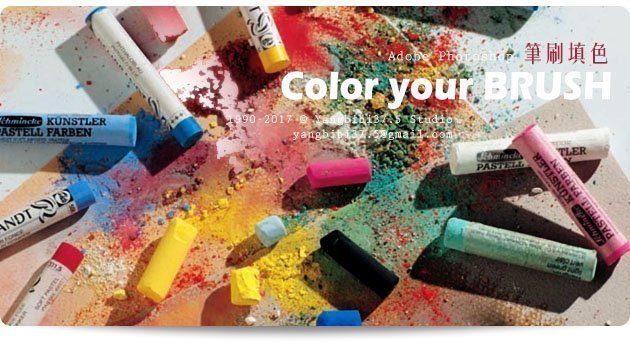
今天為各位分享的是Photoshop筆刷教學,在Photoshop筆刷上面增加更多豐富的顏色。各位可以看到我目前有三個圖層,除了一個黑色的背景之外,我還加了一個筆刷在目前的圖層一,在筆刷的上方我加了漸層填色的圖層,這也是為什麼我畫面當中的筆尖圖案顏色看起來會很豐富的最主要原因,我們來看一下建立Photoshop筆刷的程序:
首先在圖層面板當中增加一個全新的空白圖層,使用Photoshop筆刷工具,挑選一個適合的筆尖圖案,指定前景色是白色,接下來就在畫面上直接把我的圖案,點一下、填進來。在圖層的下方,選擇調整圖層,選擇的是漸層色彩,進來的漸層色可以從旁邊的選單中,選擇我們需要的顏色;我給了一個比較強烈的顏色。為了配合剛剛那個煙火的圖形,我把漸層的樣式改成放射性,當然目前我們看不到應該對應在什麼位置上,所以我先按照原來的形式按下確定。針對目前的漸層圖層,我們指定的方式是選擇漸層圖層,在圖層底下了我們選擇的是建立剪裁遮色片,也就是說我把上方的漸層色彩直接填入底下的筆尖圖案當中,就可以看到顏色進來了。
要怎麼樣去分配我們的漸層色彩以及擴大漸層色彩的範圍,可以直接把滑鼠指標,移動到漸層色彩的縮圖上,點二下、我們可以選擇不同的縮放比例,移動漸層色彩的範圍,完成之後按下確定,就完成了在Photoshop筆刷上面增加更多豐富的顏色。
Photoshop教學-建立彩色筆刷的操作程序的操作程序請點選影片觀看:
Photoshop筆刷教學:建立彩色筆刷,適用於Photoshop CC 系列版本
課程推薦
早鳥優惠中
AI 生成科技已經改變了我們對於攝影作品後製與創作想法,全新的編輯指令,提供了超乎想像的簡單程序;現在,我們只要使用自己的攝影作品作為起點,融入想法,Photoshop AI 就能為我們的作品展現絕無僅有的獨特風格。
楊比比用最簡單的方式,陪伴攝影人,進入全新的 AI 後製領域。現在就加入課程吧!
課程網址:https://yangbibi375.com/product/ai-meets-photoshop-2024/


